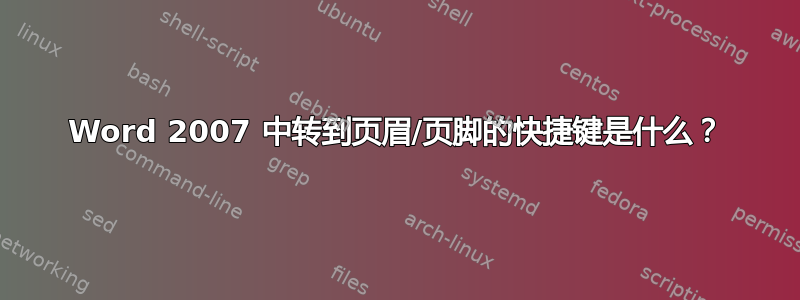
我需要录制一个涉及页眉/页脚的宏。我想在基于同一模板的多个文件中运行该宏。
录制宏时,我无法使用鼠标浏览文本。此外,打开文件时,光标位置位于正文。这就是为什么我需要一个快捷键来转到页眉/页脚。
答案1
您可以定义一个快捷键,以便轻松转到 Word 中的页眉/页脚。只需按照以下步骤操作:
点击办公室按钮, 选择Word 选项,然后点击定制。
在窗口底部,点击定制旁边的按钮键盘快捷键。
在里面自定义键盘框,选择插入标签在类别中。现在命令将出现在窗口的右侧。
向下滚动到底部并选择仅限查看页脚命令。选择该命令后,对话框底部会出现一个简短的描述。
点击标有按新的快捷键。
按下您想要使用的快捷键。包括Ctrl、Shift或Ctrl+Shift键。
如果当前已分配快捷键,Word 将告诉您当前使用快捷键的命令
您可以重新分配快捷键,也可以选择一个新的快捷键。
选择是否要将快捷键保存在 Normal 模板(所有文档)中还是仅保存在当前文档中。
点击分配当您对自己的改变感到满意时。
去步骤4,然后选择仅查看标题命令,也为其分配一个快捷方式。
点击关闭。现在您有两个快捷方式可以转到 Word 中的页眉/页脚。

答案2
在 Word 2007 中录制宏以添加页眉和页脚时,生成了此内容。希望这对您有所帮助。
If ActiveWindow.View.SplitSpecial <> wdPaneNone Then
ActiveWindow.Panes(2).Close
End If
If ActiveWindow.ActivePane.View.Type = wdNormalView Or ActiveWindow.ActivePane.View.Type = wdOutlineView Then
ActiveWindow.ActivePane.View.Type = wdPrintView
End If
ActiveWindow.ActivePane.View.SeekView = wdSeekCurrentPageHeader
ActiveDocument.AttachedTemplate.BuildingBlockEntries(" Blank").Insert Where:=Selection.Range, RichText:=True
Selection.TypeText Text:="HEADER"
WordBasic.GoToFooter
Selection.TypeText Text:="FOOTER"
ActiveWindow.ActivePane.View.SeekView = wdSeekMainDocument


